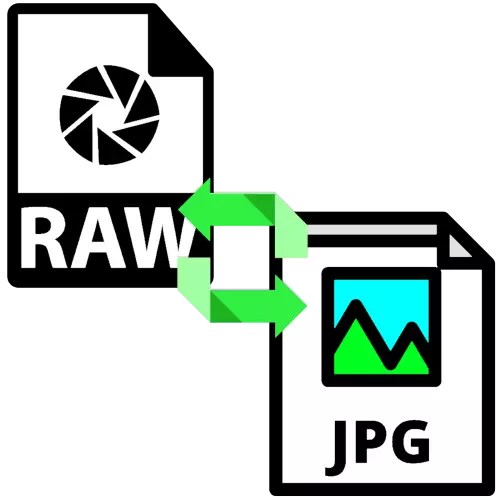
Rasm manbalarini xom formatda hal qilishi kerak bo'lgan fotosuratchilar va foydalanuvchilar, ko'pincha bunday fayllarni ortiqcha vaqtsiz JPG formatiga o'tkazishni xohlashadi. Keyingi, biz ushbu vazifani hal qiladigan bir nechta dasturlarni ko'rib chiqamiz.
JPGda xom konversiya
Tayyorlangan rasmga aylanadigan dasturlarning birinchi kategoriyasi ixtisoslashtirilgan konvertordir. Ikkinchisi - ilg'or grafik muharrirlar, xususan, Adobe mahsulotlari.1-usul: Romextragraktor
Bu juda eski, ammo baribir ikkilik fayllarni to'liq fotoga aylantirish uchun samarali echim.
RaweGraaktortor
- Ilovani oching va uning asosiy oynasida xom va xom tugmasini bosing.
- "Explorer" interfeysi ishga tushiriladi - u bilan maqsadli faylni tanlang va ochish-ni bosing.
- Keyingi, Variantlarni bosing.
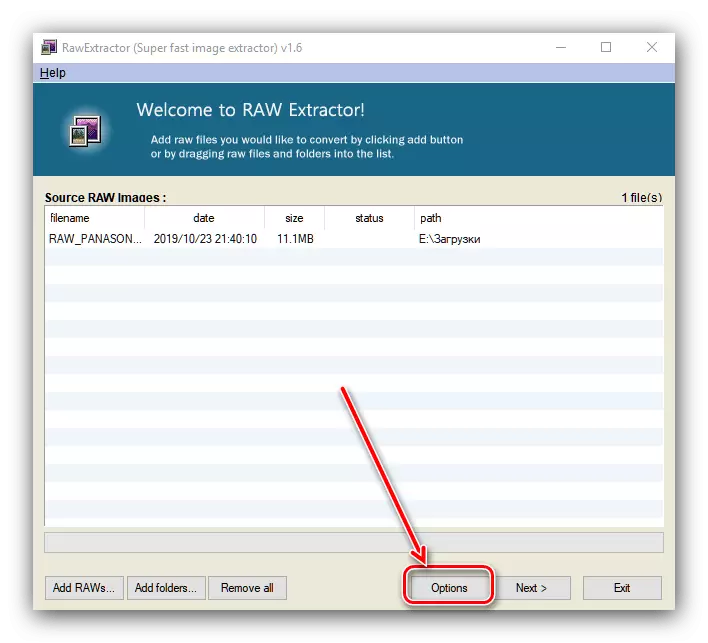
"Yarim rasmni yarating" ni tanlab, "OK" ni bosing.
- Endi konversiya jarayonini boshlash uchun "Keyingi" ni bosing.
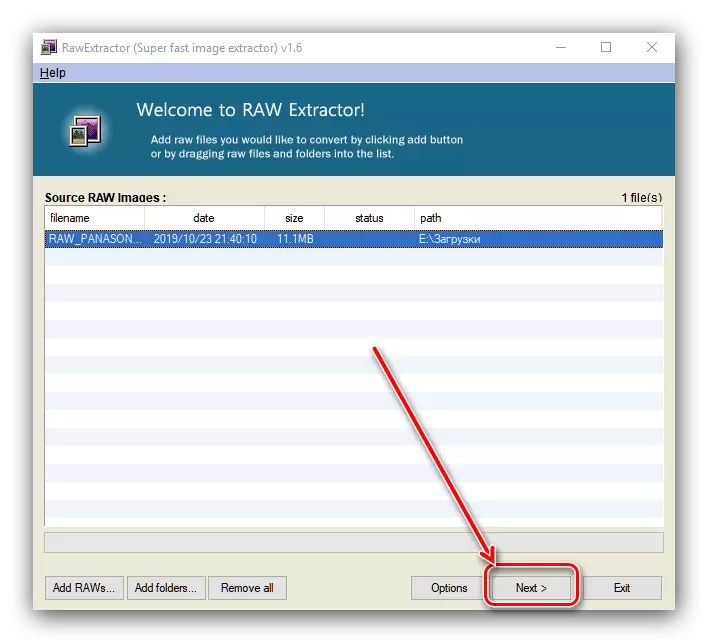
Jarayon sozlamalari paydo bo'ladi. Ularni quyida skrinshotda joylashtiring va "Start" ni bosing.
- Konversiya vaqti fayl hajmiga bog'liq va bir necha soniyadan bir necha daqiqagacha oladi. Agar siz to'g'ri sozlamalarga kirgan bo'lsangiz, "status" ustuni "muvaffaqiyat" bilan ko'rsatilgan.

Manba fayl katalogini oching (u erda va natijada saqlanadi) va konvertorning ishlashini tekshiring - fayl to'g'ri o'zgartirilishi kerak.


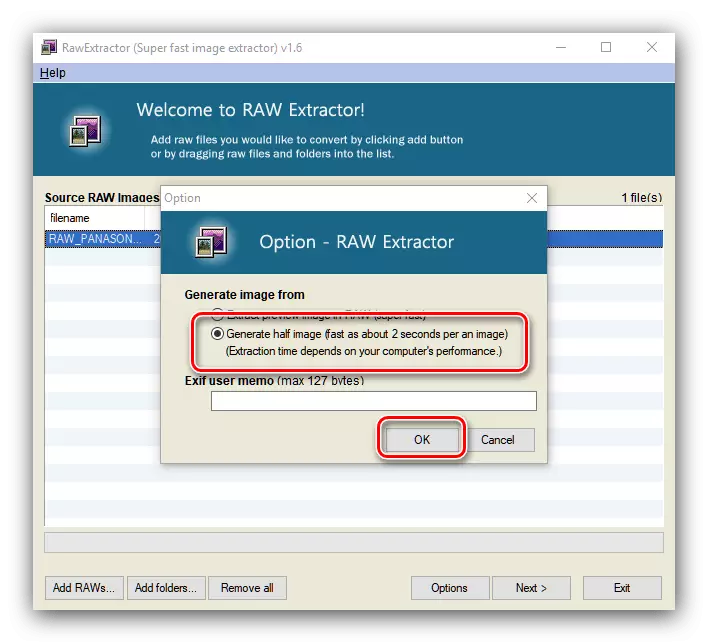

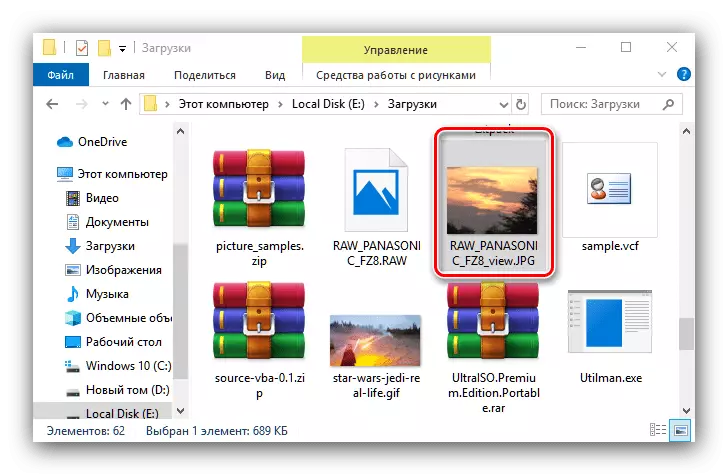
Romextractortor tez va ishonchli ishlaydi, ammo ariza rus tiliga tarjima yo'q, bu juda qulay emas.
2-usul: Catch rasmini qayta tiklash
Bizning bugungi vazifamiz bilan, Paket rasmini qayta tiklash rus ishlab chiqaruvchilarini engishga imkon beradi.
Paket rasmini qayta tiklash Rasmiy saytdan yuklab oling
- Ilovani ishga tushirgandan so'ng, birinchi narsa "Fayl qo'shish" tugmasini bosing.
- "Explorer" dan foydalanib, maqsadli tasvirning joyiga o'ting. Odatiy bo'lib, dastur juda tayyor grafik fayllarni tan oladi - xom ma'lumotni ochish uchun "Fayl turini" o'chirish menyusida tegishli variantni tanlang.
- Keyin konversiya konfiguratsiya jarayoni bo'lishi kerak. Hajmi yorlig'ida hosil bo'lgan rasmning o'lchov va kesish parametrlarini o'rnating.

"Konverter" yorlig'ida ochiladigan menyuda JPG formatini tanlang va olingan rasmning kerakli sifatli sozlamalarini o'rnating.

Agar manba ramkasi tozalangan yoki olib tashlanmasa, rasmni kerakli burchakka aylantirishga imkon beradi.
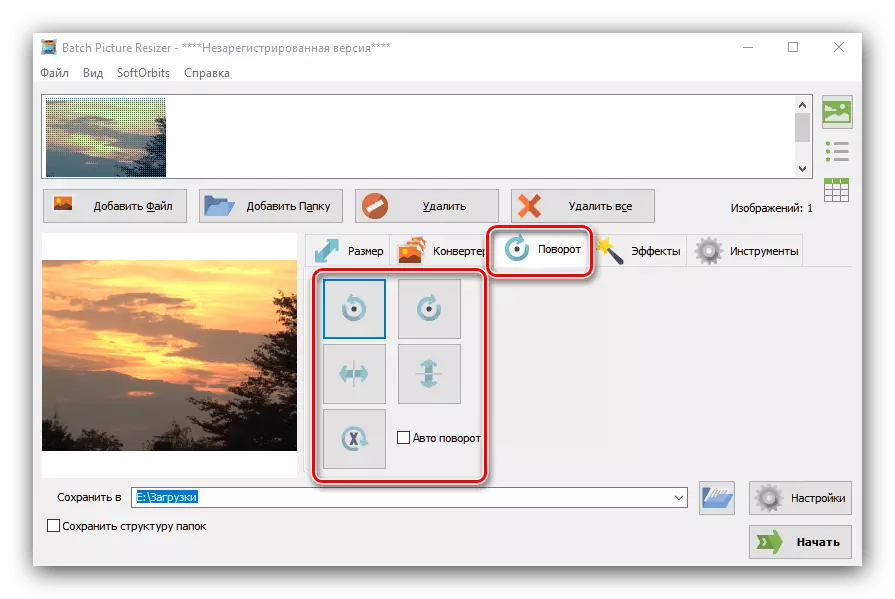
"Effektsiyalar" bloki natijada olingan rasmning rang-barang sxemasini sozlash uchun javobgardir.

"Asboblar" ichida siz faylning foydalanuvchi nomini o'rnatishingiz va suv belgisini qo'shishingiz mumkin.
- Konverterni sozlash Tayyorlangan fayl joylashgan manzilni tanlang - "Saqlash B" qatoridagi papka belgisi bilan tugmani bosing. Katalog tanlash interfeysi, kerakli yo'lni ko'rsating.
- Kerakli o'zgarishlarni amalga oshirgandan so'ng, "Ishga tushirish" tugmasini bosing.
- Ilova ish tugaganligi to'g'risida xabar bermaydi, shuning uchun uni o'zingiz tekshirish yaxshiroqdir.
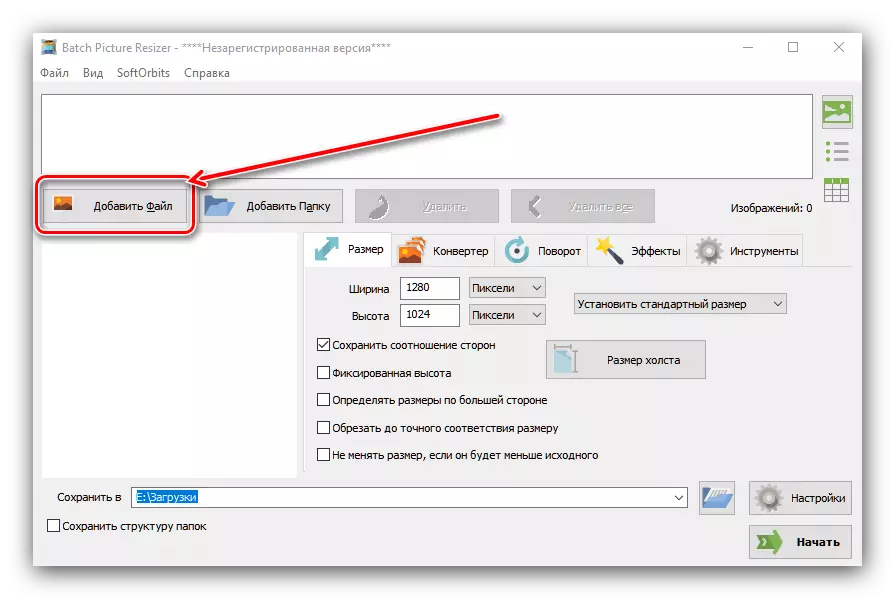
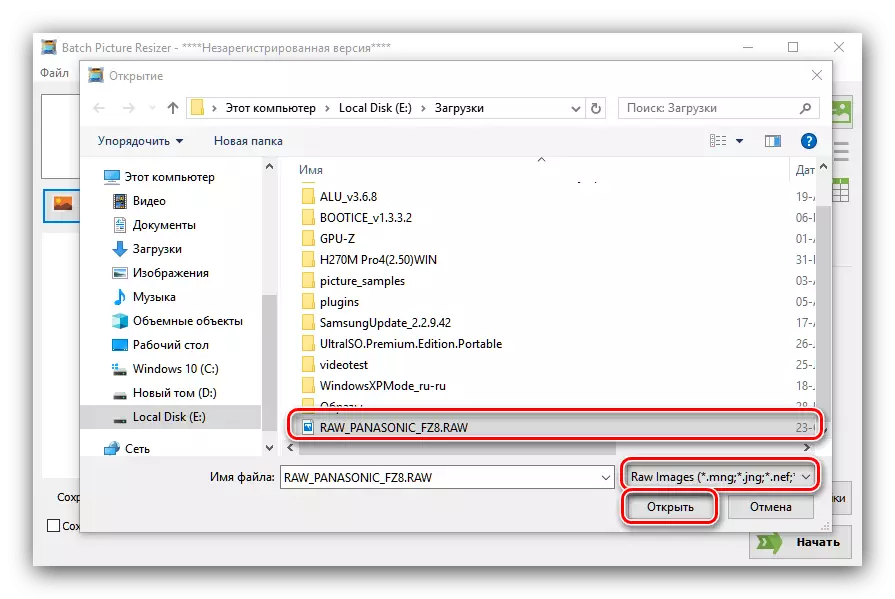
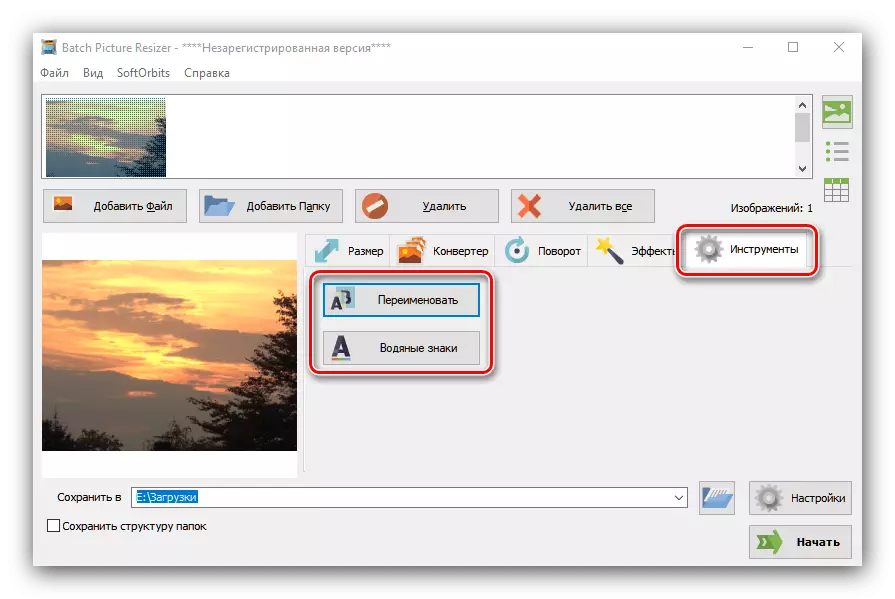



Paket rasmini qayta tiklash murakkab bo'lishi mumkin, ammo umuman olganda, ushbu ilova JPGni almashtirish uchun mos keladi. Kamchiliklardan biz tarqatishning to'langan modelini qayd etamiz.
3-usul: Adobe Lightroom
Jiddiy Adobe Lightroom fotosurati xom bilan ishlash uchun mo'ljallangan, shuning uchun ushbu format fayllarini JPG-ga almashtirish yaxshiroq emas.
- Ilovani oching va "Filim" - "Import ..." buyumlaridan foydalaning.
- Import vositasi boshlanadi. Kerakli hujjatni tanlash uchun chap tomonga fayl menejer panelidan foydalaning va uni tanlang (Top-Top tasvirni tekshirish belgisi ekanligiga ishonch hosil qiling). Keyin o'ngdagi o'ng tugmachani toping va uni bosing.
- Surat yuklab olinadi va qayta ishlash uchun tayyor. Leykumdagi fotosuratlar bilan ishlash misoli Siz keyingi havolani topishingiz mumkin

Dars: Ligbangda fotosuratni qayta ishlash misoli
Barcha o'zgarishlarni amalga oshirgandan so'ng, "Fayl" elementlaridan foydalaning - "Eksport".
- Eksport parametrlarini sozlash Siz uni zarur deb hisoblaganingizda (joylashuvi va fayl nomi, chiqishning aniqligi, suvning belgisi va boshqalar) va "Eksport" tugmasini bosing.
- "Explorer" da maqsadli papkani ochish orqali konversiya sifatini tekshiring.
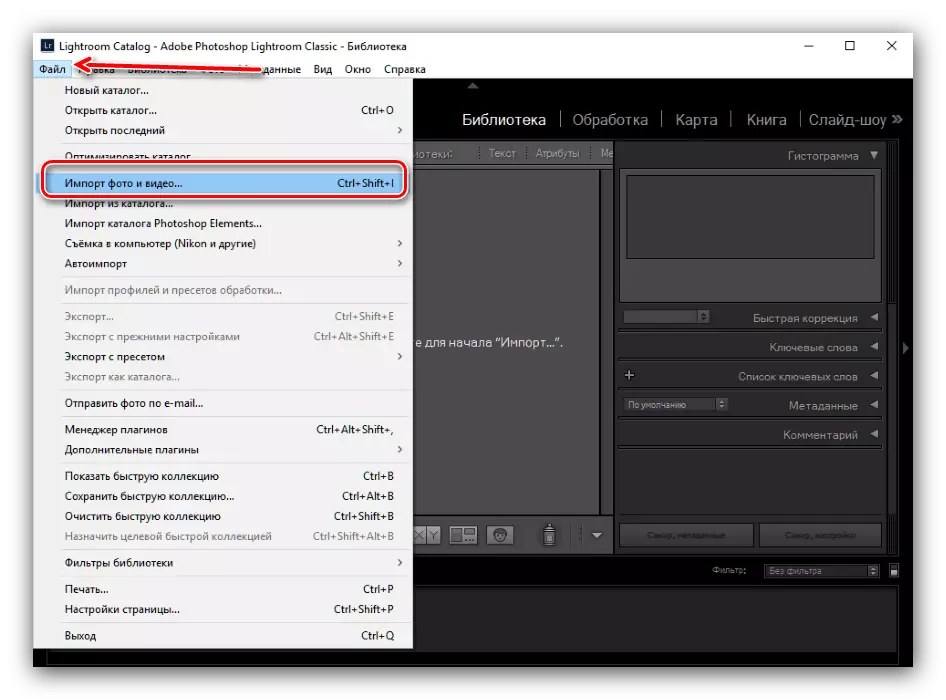
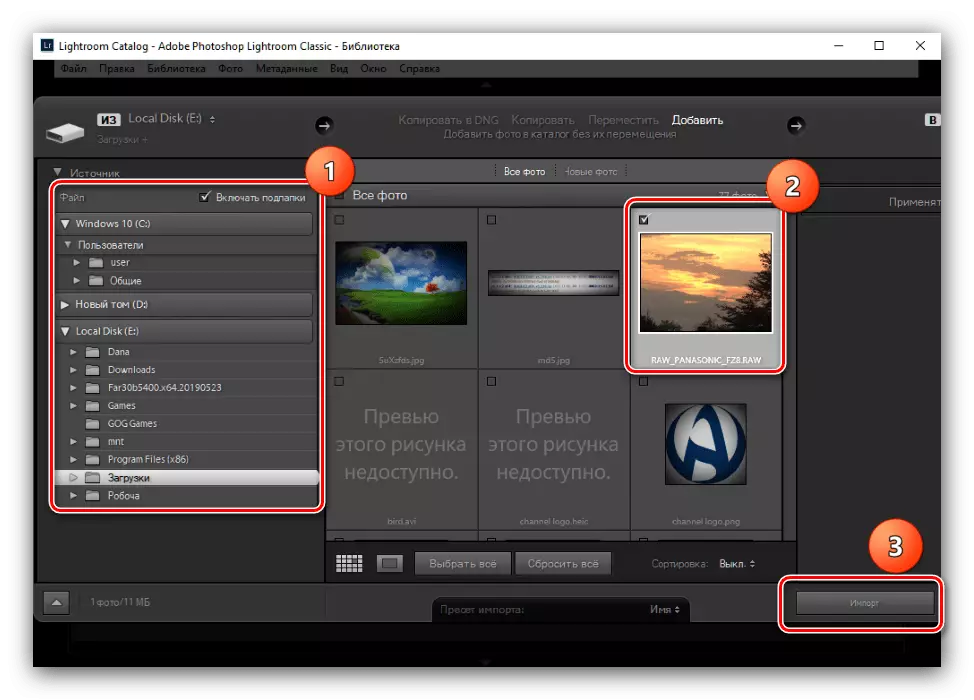
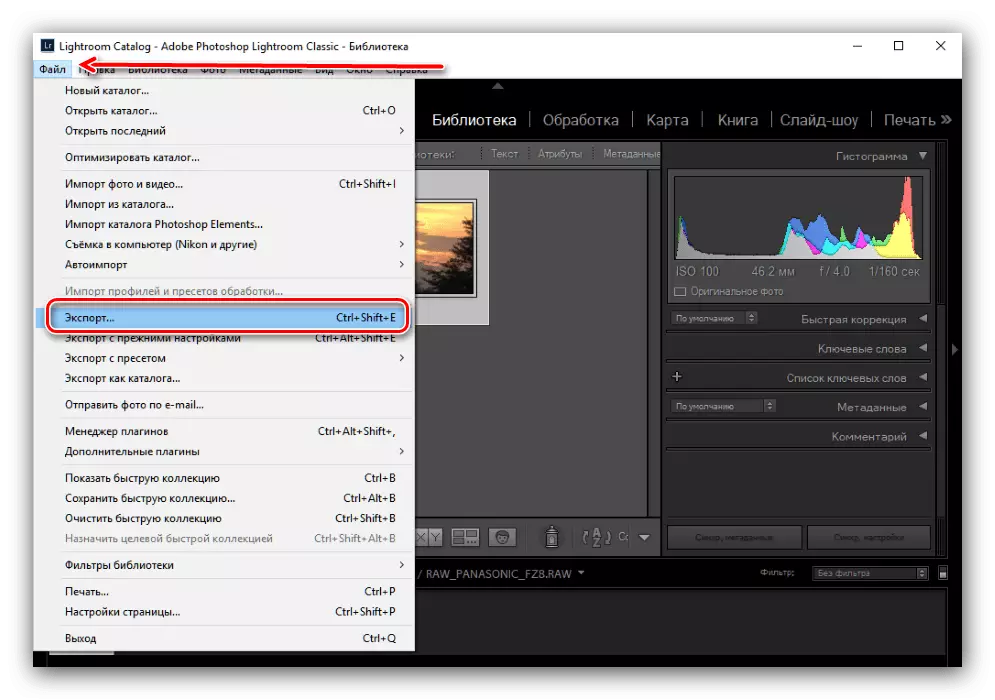

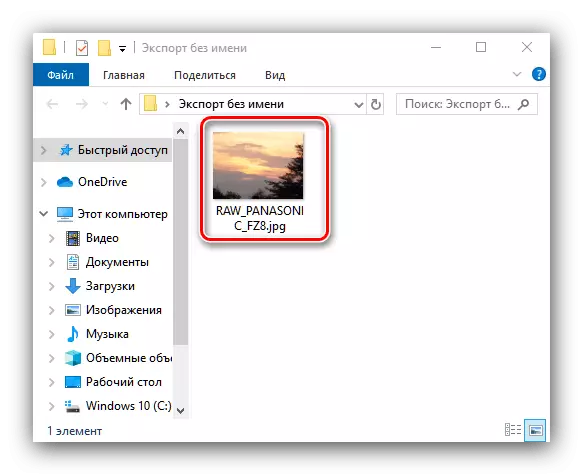
Lintrum bir nechta kamchiliklarga ega - birinchi navbatda, sinov versiyasining cheklangan amal qilish muddati bilan to'lanadi, ikkinchidan, u "temir" kompyuterning barcha konfiguratsiyalaridan uzoqda va juda talabchan.
4-usul: Adobe Photoshop
Mashhur Adobi Photoshop xom rasmlar bilan ishlashi mumkin.
- Dasturni ishga tushirgandan so'ng, asboblar panelidan foydalaning, fayllar menyu elementlari - Ochiq.

Ish paytida, agar xom fayl ochilmasa, quyida keltirilgan havolada qo'llanmalardan foydalaning.
Dars: Xom fayllar fotoshop-da ochilmaydi
- Sukut bo'yicha Adobe Photoshop-da ishlash uchun o'rnatilgan kamera xom plagin ishlatiladi. Bu yuklangan bitni baholash parametrlarini tuzatishni qo'llab-quvvatlaydi: siz ta'sir qilish, gamma, rang harorati va boshqa ko'p narsalarni o'zgartirishingiz mumkin. Biz bu haqda batafsil o'ylamaymiz, chunki Adobi Photoshop-dagi raqamli salbiy ishlov berish alohida maqolaga loyiqdir.

Keling, JPGga konversiyaga murojaat qilaylik - bu "Rasmni saqlash" tugmasini bosing.
- Konversiya sozlash oynasi paydo bo'ladi. Avvalo "format" blokida ochiladigan menyuda "JPEG" pozitsiyasini tanlang. Keyin, sozlamalaringizga muvofiq sozlamalarni sozlang va Saqlash tugmachasini bosing.
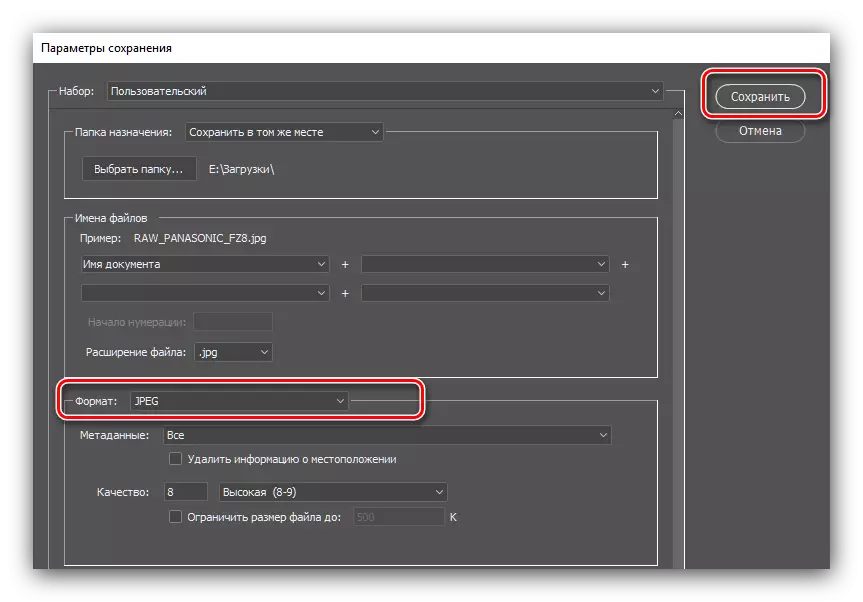
Bu erda keltirilgan qolgan arizalarda bo'lgani kabi, Tayyorlangan rasmni va o'zgarishlarning sifatini mustaqil ravishda tekshiring.

Adobi Photoshop Ligrum, yuqorida aytib o'tilganidek, xuddi shu kabi kamchiliklardan aziyat chekadi, shuningdek, ushbu grafik muharrirning qo'chqoriga katta yuk kabi o'ziga xos muammolarga ega.
Xulosa
Sizni JPG ning to'liq qiyofasiga xom kamera matritsasini almashtirish uchun sizni tanishtirdik. Ko'rsatilgan qarorlar orasida har qanday foydalanuvchilarning har qanday toifasi uchun mos keladi.
